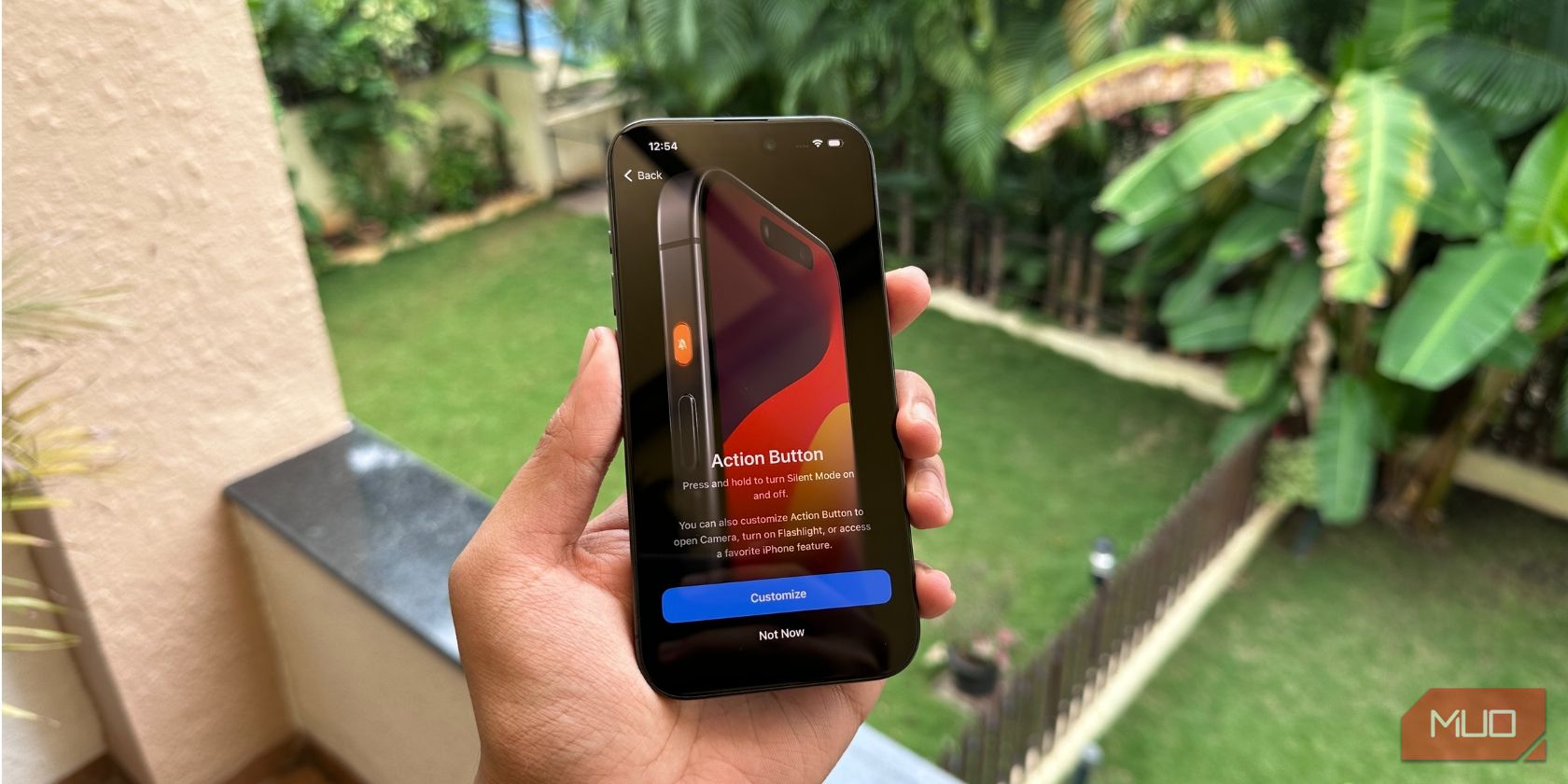
iPhone 15 Pro 系列的推出,不仅因其钛金属机身和 USB-C 接口而备受瞩目,其中一个显著的变化也引发了广泛的讨论,那就是用操作按钮取代了传统的响铃/静音开关。
这个操作按钮带来了高度的自定义潜力,这是以往的响铃/静音开关所无法比拟的。接下来,我们将深入探讨 iPhone 操作按钮的工作原理,以及如何自定义其功能。
操作按钮的默认功能是什么?
在默认设置下,iPhone 15 Pro 或 iPhone 15 Pro Max 上的操作按钮会执行与之前响铃/静音开关相同的功能。你需要长按“操作”按钮来切换到静音模式,再次长按则退出静音模式。每次操作都会伴随着独特的振动反馈,以便用户轻松识别。
此外,iPhone 的灵动岛还会显示响铃/静音模式的动画,让你清楚地知道当前是处于静音还是响铃状态。
如何自定义 iPhone 15 Pro 上的操作按钮?
尽管操作按钮的初始功能是模拟响铃/静音开关,但苹果允许用户根据个人偏好进行高度自定义。 你可以在八个不同的功能选项以及一个禁用按钮的选项之间进行选择。
要自定义 iPhone 上的“操作”按钮,你需要按照以下步骤操作:
- 首先,打开 iPhone 上的“设置”应用,然后点击“操作按钮”选项。
- 在随后的屏幕中,滑动浏览可用的功能选项。
目前,你可以选择的功能包括:静音模式、专注模式、相机、手电筒、语音备忘录、放大镜、快捷指令、辅助功能以及禁用操作。
对于专注模式、相机、快捷指令和辅助功能,你还可以进一步自定义长按操作按钮时激活的具体模式或功能。
与侧边按钮不同,苹果目前没有允许用户为操作按钮设置单击、双击或三击操作,但这可能会在未来的更新中发生改变。同时,你可以利用 iOS 上的“快捷指令”应用,通过操作按钮执行更多自定义操作。
操作按钮是一项卓越的改进
iPhone 15 Pro 的操作按钮将自定义功能提升到了新的高度,我们相信大多数用户都会对此感到满意。对于那些习惯传统设备操作方式的用户来说,它依然可以作为一个简单的开关使用,同时还提供了额外的功能选择。对于那些喜欢探索 iPhone 所有功能的用户来说,其可自定义的特性则打开了全新的可能性。
这是一个令人兴奋的新功能,我们期待着苹果在未来的几年里如何通过软件更新和硬件改进来进一步完善它。